У нашому світі вічністю володіє тільки мистецтво. Все інше – тимчасове, включаючи речі, чий експлуатаційний період у своєму розпорядженні власні часовими проміжками. Це правило не оминуло і комп'ютер. Чи допоможе проста чистка від пилу продовжити термін його служби, захистивши його компоненти і гроші у вашому гаманці? Відповідь проста – звичайно ж.
Навіщо і як чистити ПК в домашніх умовах

Незалежно від комплектації вашого ПК, кожна машина, рано чи пізно, набирає пил у внутрішні системи. Про це відомо всім, а також відомо і те, що це може бути небезпечно, як для здоров'я вашого ПК, так і для вашого власного здоров'я. Адже будь-який пил переносить в собі масу шкідливих для організму речовин і вірусів, які можуть викликати захворювання. Для вашого комп'ютера накопичення пилу в системному блоці може стати причиною зниження загальної продуктивності, перегріву комплектуючих і в майбутньому їх виходу з ладу. Також надмірне нагрівання змушує тепле повітря стикатися з холодним, утворюючи конденсат, який може призвести до короткого замикання. Сьогодні ми розповімо вам, як правильно почистити свій ПК, вкажемо на головні помилки і покажемо парочку Лайфхакiв.
Чистка ПК без втрати гарантії
ВАЖЛИВО: Якщо ви вже є власником комп'ютера від ARTLINE, вам потрібно буде заповнити форму на розкпиття ПК без втрати гарантії. Для цього візьміть технічний паспорт комп'ютера у вигляді невеликої книжечки, відкрийте останню сторінку, де розміщена форма на розкриття ПК. Заповніть її від руки, після чого сфотографуйте або відскануйте кінцевий результат з вашим підписом. У разі втрати технічного паспорту, форму на розкриття ПК можна скачати у нас на сайті в розділі "Технічна підтримка". Надішліть зображення на нашу пошту – [email protected]
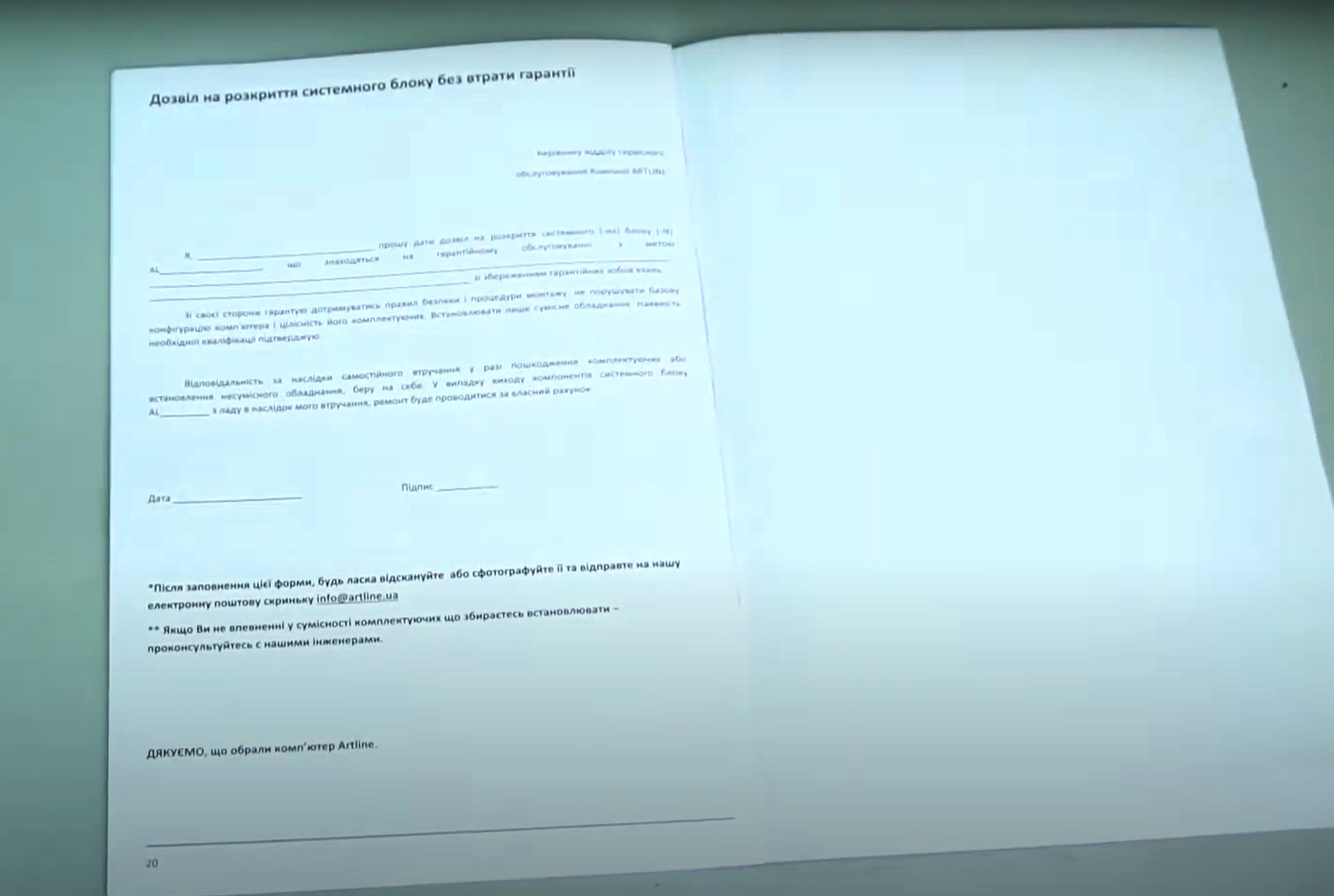
Приступаємо до чищення ПК




- Для початку вам слід відключити ваш комп'ютер від системи електроживлення, залишивши тільки системний блок.
- Всi кабелi також варто вийняти, так як вони будуть заважати в роботі.
- Після виконання зазначених вище пунктів, виберіть зручне місце для чистки (найкращим варіантом буде двір зі свіжим повітрям, так як пилу може бути багато).
- Підготуйте необхідні інструменти, а саме: хрестоподібну викрутку, балончик зі стисненим повітрям, пензлик з м'яким ворсом, суху ганчірку. У цей список можна також включити пилосос, але використовувати його в типовому режимі ми не рекомендуємо, так як він може завдати фізичної шкоди системам ПК. Якщо у вас є невеликий ручний пилосос з функцією видування повітря, такий варіант може стати в нагоді, всі інші - виключені. Використовувати балончик вигідніше, так як він мінімізує контакт з комплектуючими без втрати зайвих фінансів (ціна - 100 грн. Вистачає на кілька повноцінних чисток).
- Відкручуємо дві основні кришки ПК, в одній стороні бачимо панель з кабелями, з другої - ряд систем з основними комплектуючими. З них ми і почнемо чистку, так як найбільшу кількість пилу збирається саме на них. Якщо ви розбираєте свій ПК вперше - не варто боятися, адже знімати і розбирати щось вам не знадобиться. Якщо ж у вас вже є досвід в розбиранні ПК, чистку можете почати з блоку живлення, який розбирається за кілька хвилин простою викруткою.
- Прочистивши кулер і захист від пилу, вкладаємо блок живлення на місце, після чого переходимо до наступних компонентів (також блок живлення можна прочистити, не знімаючи його, а знімаючи тільки захисну решітку).
- Далі чистимо лицьову панель решітку, як спереду, так і ззаду, плавно переходимо до кулерiв, пил з яких прибираємо щіткою з ворсом або сухою ганчіркою. Пам'ятайте - ні в якому разі не чистите комп'ютер всередині мокрою ганчіркою, так як це може завдати критичний шкоди його системам і привести до короткого замикання. Кулерів в комп'ютері багато, тому процедуру їх чищення вам доведеться проводити як з задньої частини корпусу, так і з передньою.
- Перейшовши до центральних комплектуючих, ми рекомендуємо вам продувати їх з верхньої частини материнської плати, адже пил буде падати вниз, після чого її можна з легкістю зібрати ганчіркою або видути балончиком. Комплектуючі чистимо ретельно, нічого не виймаємо (внутрішню будову комп'ютерів ARTLINE виконано спеціально для полегшеної чищення).
- Почистіть радіатор відеокарти, це виключить можливість її перегріву в подальшому.
- Очищаємо від пилу відсіки з жорсткими дисками. Намагаємося залізти якомога глибше. Закінчивши з основною частиною, переходимо до іншої сторони, де знаходяться кабелю. Роботи тут буде менше, тому не лінуйтеся прочистити всі місця.
- Останній штрих - тильна панель з безліччю роз'ємів і фронтальна панель з роз'ємами USB. Видуваємо з роз'ємів залишилася пил, після чого чекаємо кілька хвилин для того, щоб вона сіла. Прибираємо те, що залишилося на корпусі, і збираємо комп'ютер.
Що стосується термопасти - замінювати її потрібно раз в декілька років, тому якщо ваш комп'ютер послужив вам рік або менше, про заміну турбуватися не варто.
Якщо ви хочете провести повну чистку і діагностику комп'ютера, ви можете звернутися в сервісний центр компанії ARTLINE.
Подивитися відео як почистити комп'ютер від пилу:







